 Titelseite > Software-Tutorial > 11 Möglichkeiten, AirPods zu reparieren, die ständig die Verbindung zu Ihrem iPhone trennen
Titelseite > Software-Tutorial > 11 Möglichkeiten, AirPods zu reparieren, die ständig die Verbindung zu Ihrem iPhone trennen
11 Möglichkeiten, AirPods zu reparieren, die ständig die Verbindung zu Ihrem iPhone trennen
Wenn Ihre AirPods nicht verbunden bleiben, sollten die folgenden Tipps und Lösungen zur Fehlerbehebung die meisten Verbindungsprobleme zwischen Ihren AirPods und dem iPhone, Mac oder einem anderen Gerät beheben.
1. Stellen Sie die Verbindung mit Ihrem iPhone wieder her.
Wenn sich Ihre AirPods gerade erst von Ihrem iPhone getrennt haben, kann es hilfreich sein, die Verbindung zwischen beiden Geräten wiederherzustellen.
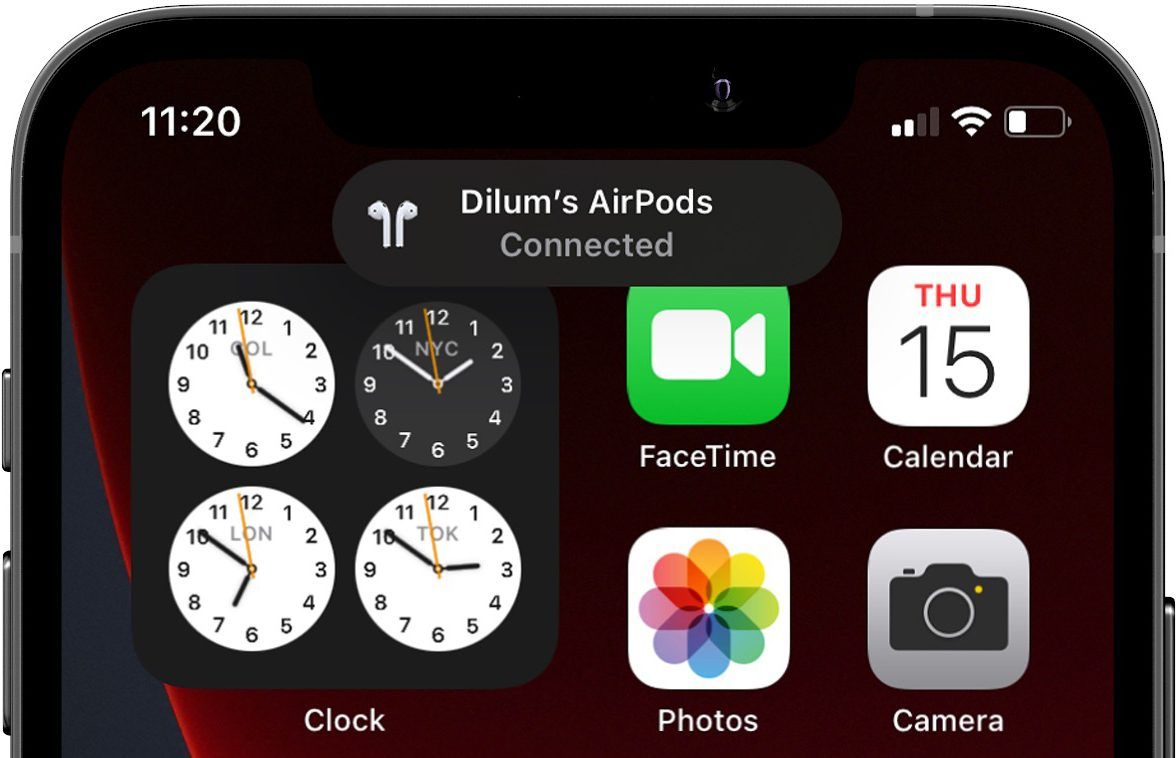
Legen Sie Ihre AirPods oder AirPods Max einfach in das Ladeetui oder Smart Case, warten Sie ein paar Sekunden und nehmen Sie sie dann wieder heraus, um sie wieder anzuschließen.
2. Halten Sie Ihre AirPods und Ihr iPhone näher beieinander
Dies ist wahrscheinlich offensichtlich, aber je weiter Sie sich von Ihrem iPhone entfernen, desto höher ist die Wahrscheinlichkeit, dass Ihre AirPods nicht verbunden bleiben. Halten Sie den Abstand zwischen Ihnen und Ihrem gekoppelten Gerät unter 30 Fuß, dann sollte alles in Ordnung sein.
3. Deaktivieren und erneutes Aktivieren von Bluetooth auf Ihrem iPhone
Das Deaktivieren und erneute Aktivieren von Bluetooth auf Ihrem iPhone oder einem anderen verbundenen Gerät kann kleinere technische Störungen beseitigen und dabei helfen, Verbindungsprobleme im Zusammenhang mit AirPods zu beheben. Der beste Weg, dies zu tun, besteht darin, den Flugmodus ein- und auszuschalten.
Wischen Sie einfach von oben rechts auf dem iPhone-Bildschirm nach unten, um das Kontrollzentrum zu öffnen (oder wischen Sie vom unteren Bildschirmrand nach oben, wenn das Gerät über eine Home-Taste verfügt). Tippen Sie dann auf das Flugzeugmodus-Symbol, warten Sie 10 Sekunden und tippen Sie dann erneut darauf, um Bluetooth wieder einzuschalten.
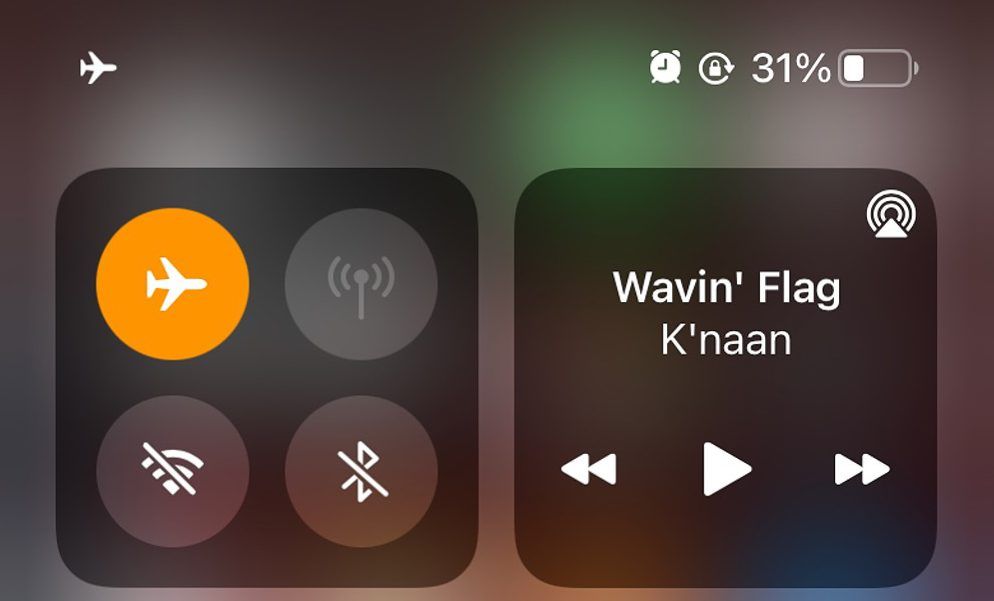
4. Laden Sie Ihre AirPods auf
Ihre AirPods trennen sich möglicherweise zufällig und haben Probleme, mit Ihrem iPhone verbunden zu bleiben, wenn die Batterien schwach sind. Legen Sie Ihre AirPods daher einfach wieder in die Hülle und laden Sie sie ausreichend auf, bevor Sie sie erneut verwenden.
Wenn die Akkus Ihrer AirPods häufig schnell leer werden, sollten Sie Ihre Nutzungsgewohnheiten überprüfen, um zu verhindern, dass die Akkus Ihrer AirPods zu schnell leer werden.
5. Automatische Ohrerkennung deaktivieren
Die automatische Ohrerkennung ist eine Funktion, die automatisch erkennt, wenn sich Ihre AirPods in Ihren Ohren befinden. Es kann jedoch auch dazu führen, dass der Ton unterbrochen wird, insbesondere wenn Sie beim Tragen dazu neigen, mit dem linken oder rechten AirPod herumzufummeln. Wenn Ihre AirPods nicht mit Ihrem iPhone verbunden bleiben, kann es hilfreich sein, die automatische Ohrerkennung zu deaktivieren.
Verbinden Sie zunächst Ihre AirPods mit Ihrem iPhone. Gehen Sie dann zu Einstellungen > Bluetooth und tippen Sie auf das i-Symbol neben Ihren AirPods. Deaktivieren Sie die Option „Automatische Ohrerkennung“.
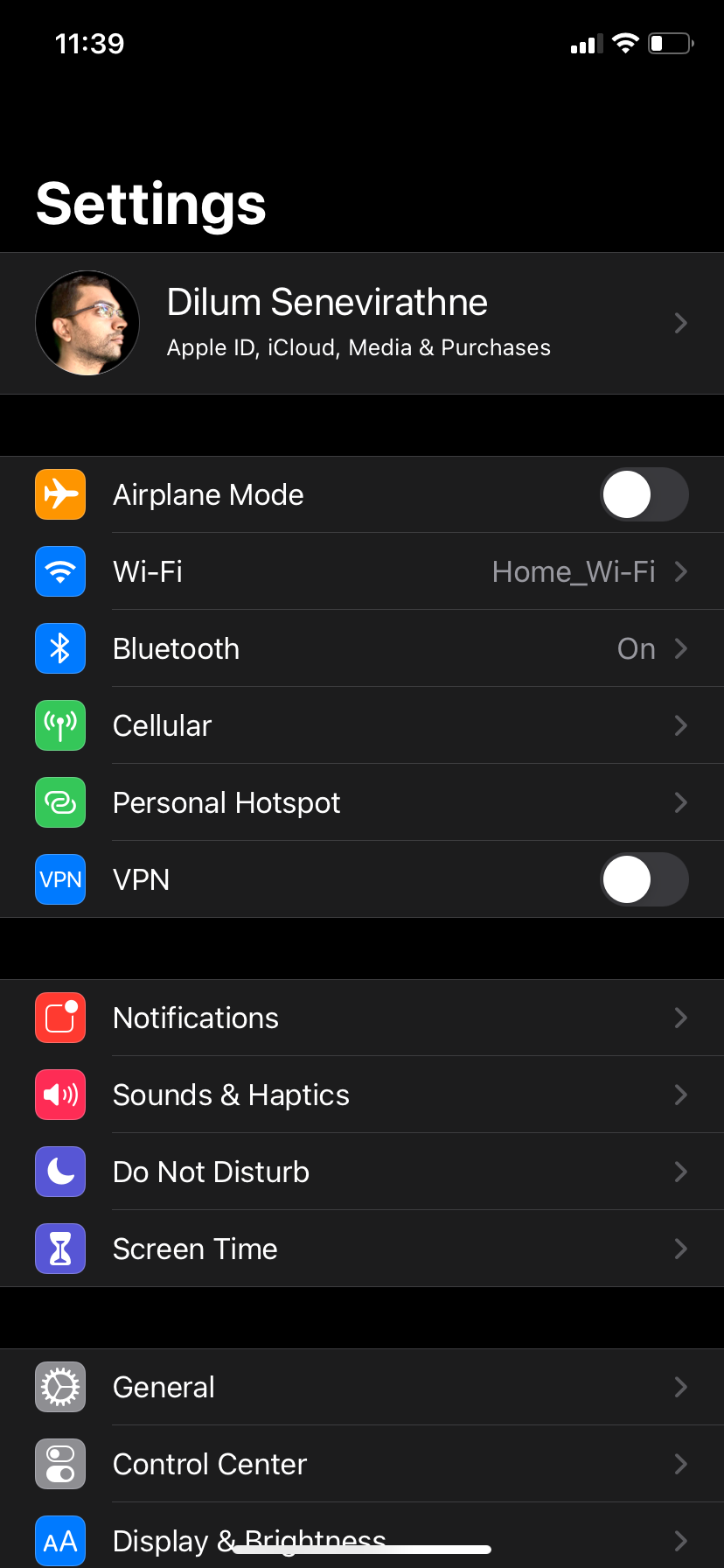
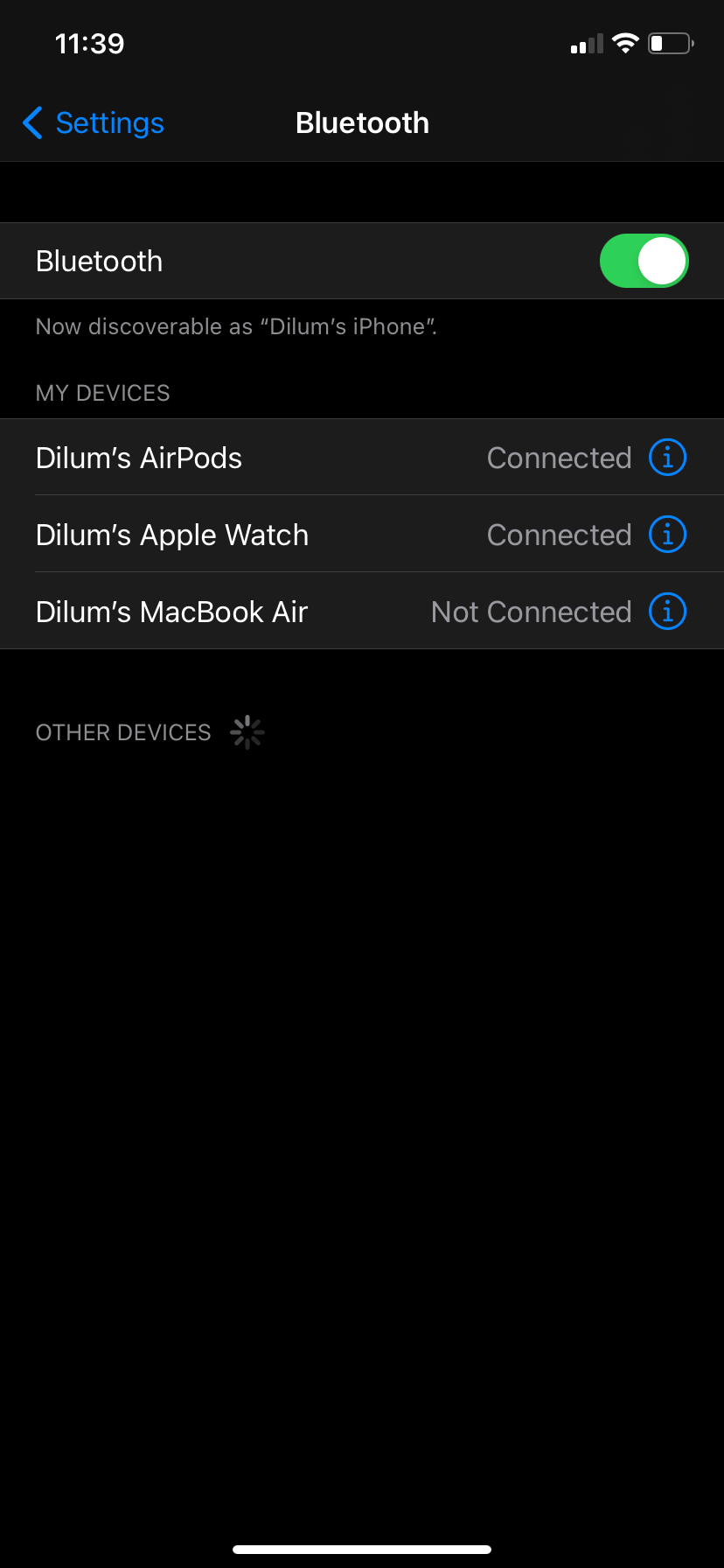
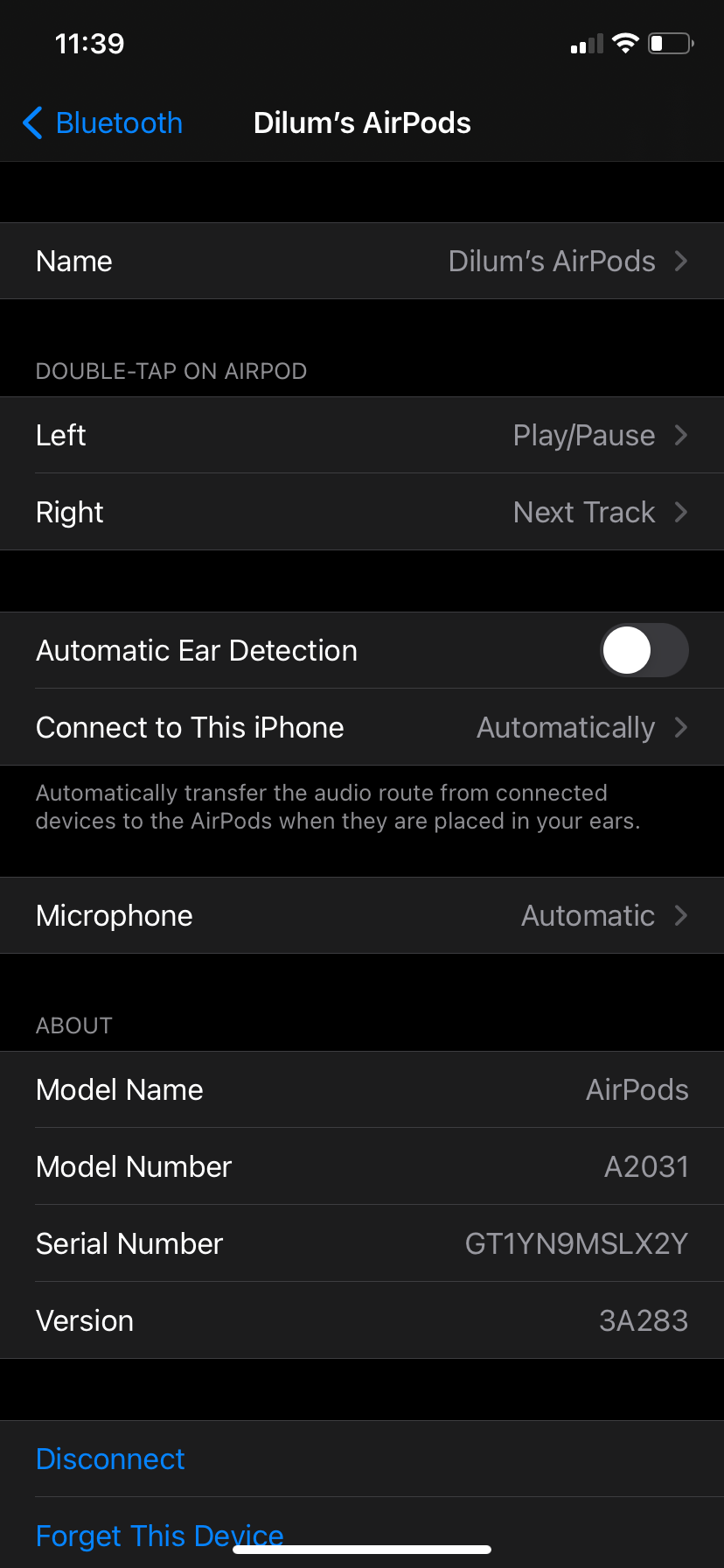
6. Automatisches Umschalten deaktivieren
Ihre AirPods sollten automatisch zwischen Apple-Geräten wechseln, wenn Sie mit der Audiowiedergabe beginnen. Obwohl es sich um eine praktische Funktion handelt, sollten Sie diese Funktion möglicherweise deaktivieren, wenn Sie ein anderes iPhone, iPad oder einen Mac herumliegen haben, um plötzliche Verbindungsabbrüche zu vermeiden.
Gehen Sie zu Einstellungen > Bluetooth und tippen Sie auf das i-Symbol neben AirPods. Tippen Sie dann auf „Mit diesem iPhone verbinden“ und wählen Sie „Bei letzter Verbindung mit diesem iPhone“ aus. Sie müssen dies auf jedem iOS- und iPadOS-Gerät wiederholen, das Sie besitzen.
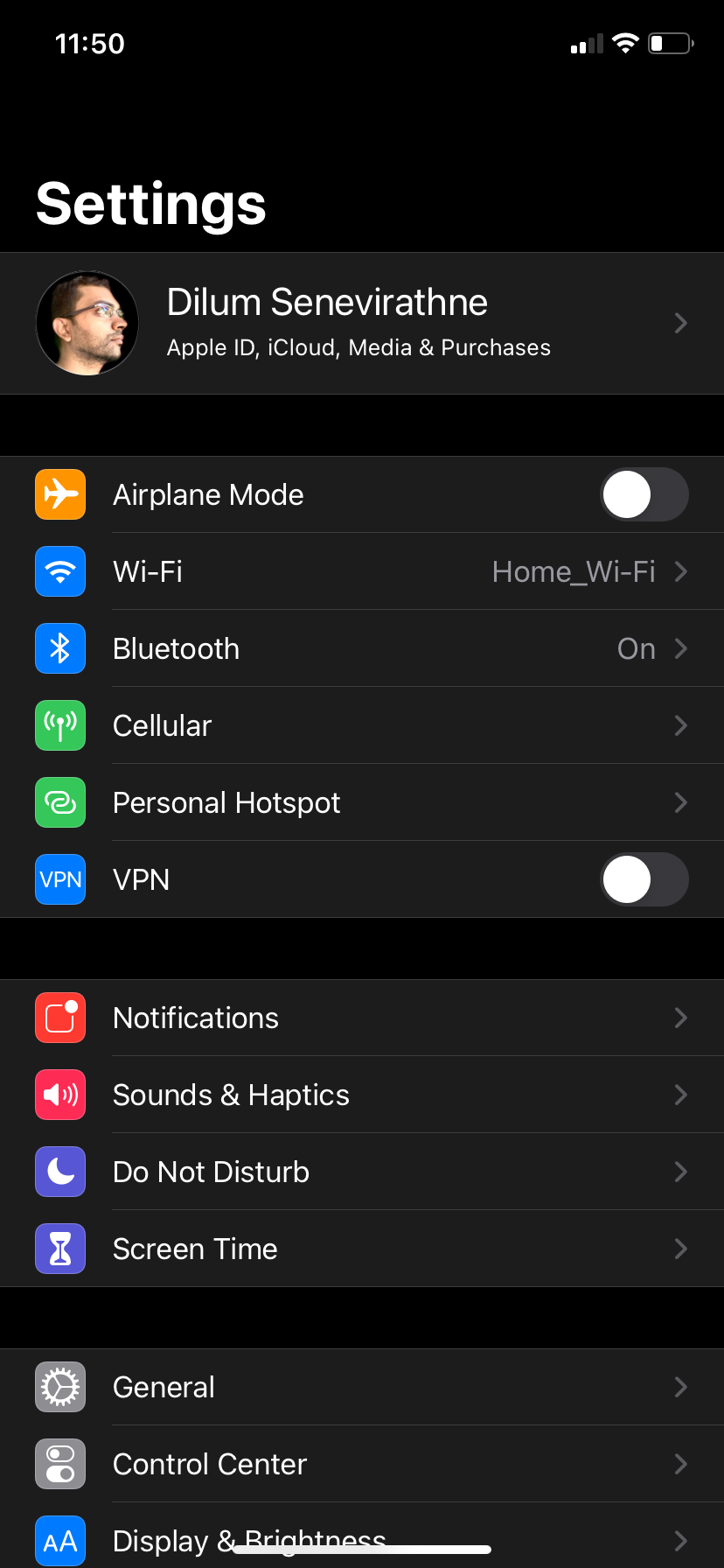
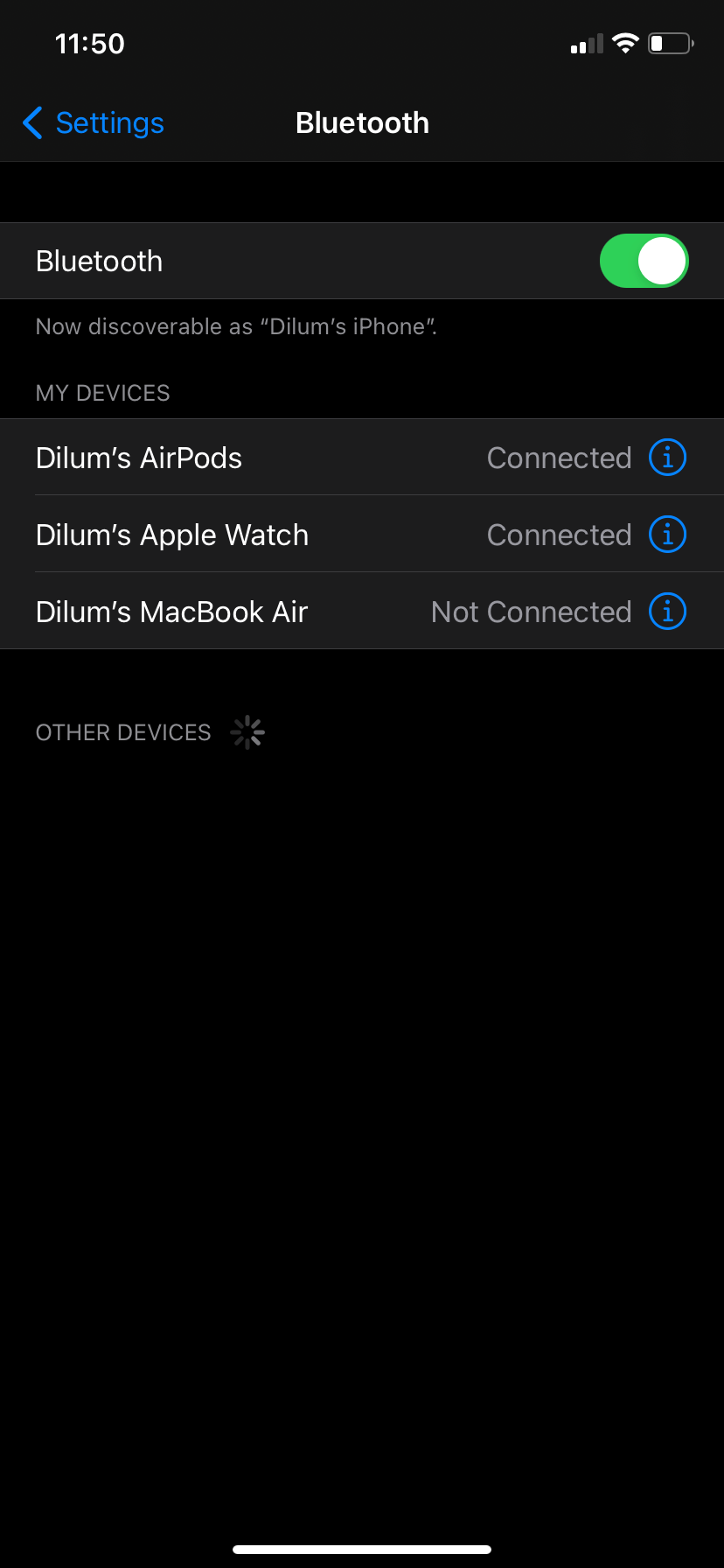
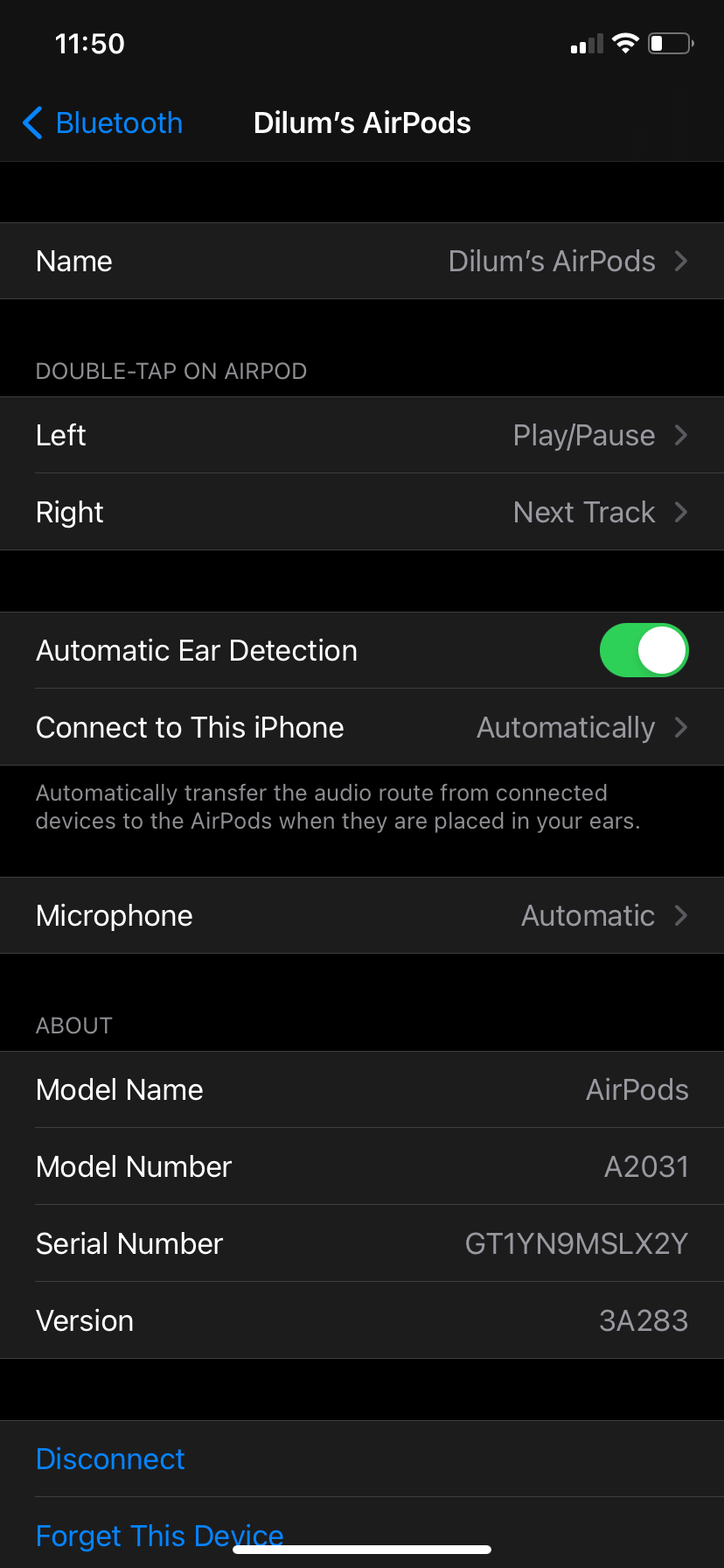
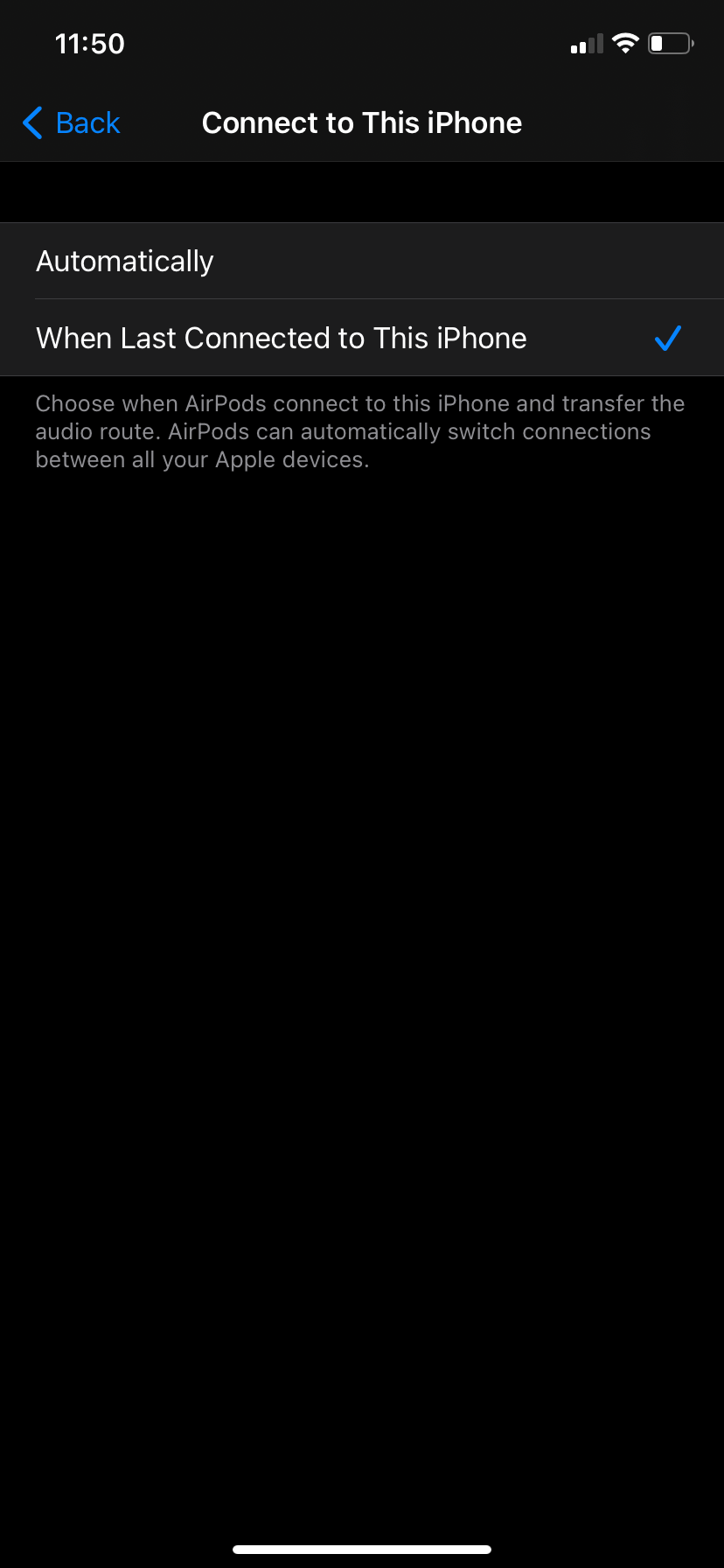
Klicken Sie auf einem Mac oben links auf das Apple-Logo, gehen Sie zu Systemeinstellungen > Bluetooth und wählen Sie neben Ihren AirPods Optionen aus. Stellen Sie dann „Mit diesem Mac verbinden“ auf „Bei letzter Verbindung mit diesem Mac verbinden“.
7. Vermeiden Sie drahtlose Störungen
Drahtlose Störungen können auch dazu führen, dass Ihre AirPods nicht ordnungsgemäß funktionieren. Überprüfen Sie, ob sich in Ihrer Nähe häufige Störquellen befinden, beispielsweise schlecht abgeschirmte Stromkabel, Mikrowellenherde, drahtlose Lautsprecher usw. Wenn ja, sollten Sie sich von ihnen entfernen.
8. Aktualisieren Sie die Firmware auf Ihren AirPods
Wenn Ihre AirPods nicht verbunden bleiben, könnte eine veraltete Geräte-Firmware der Grund für das Problem sein. Wenn Ihre AirPods mit Ihrem iPhone verbunden sind, gehen Sie zu Einstellungen > Allgemein > Info > AirPods und prüfen Sie, ob die Firmware-Version aktuell ist.
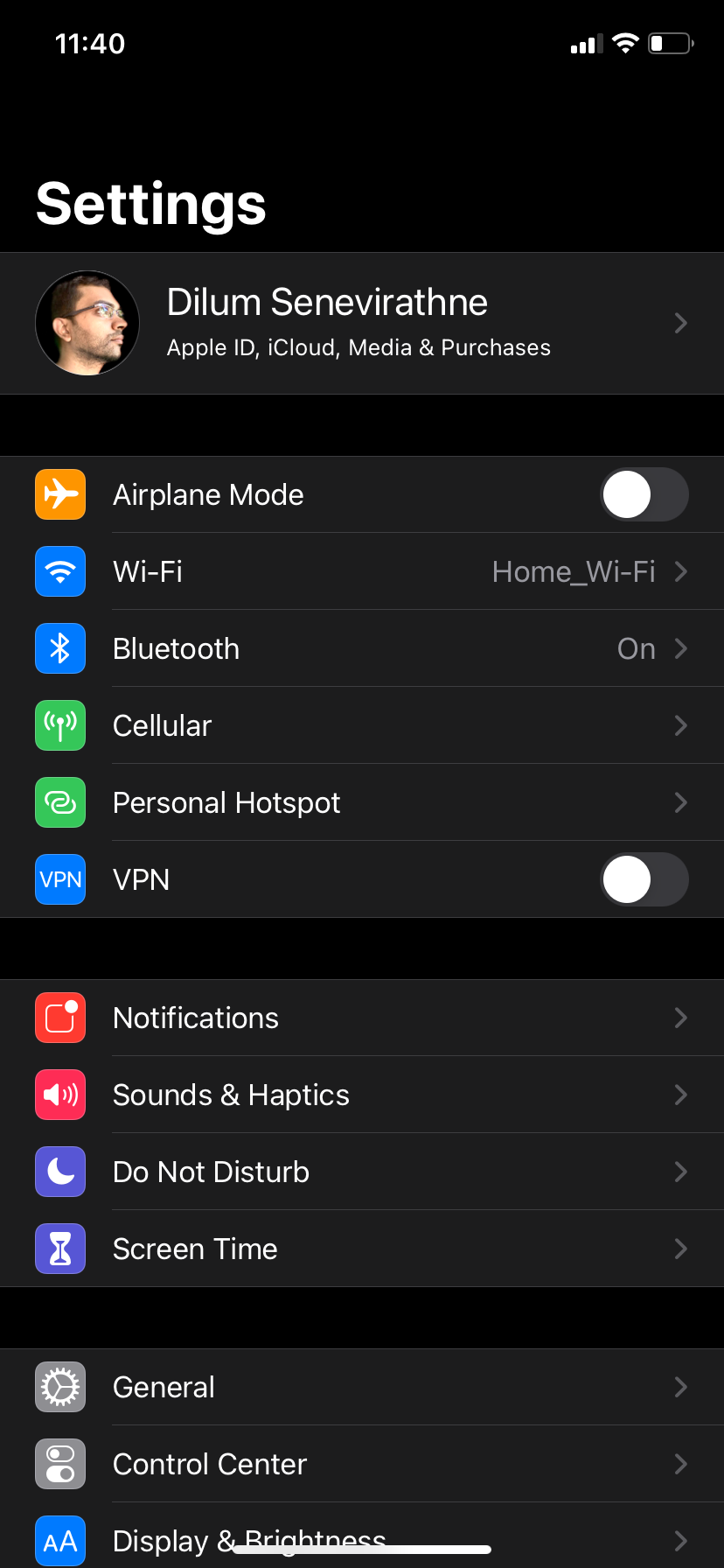
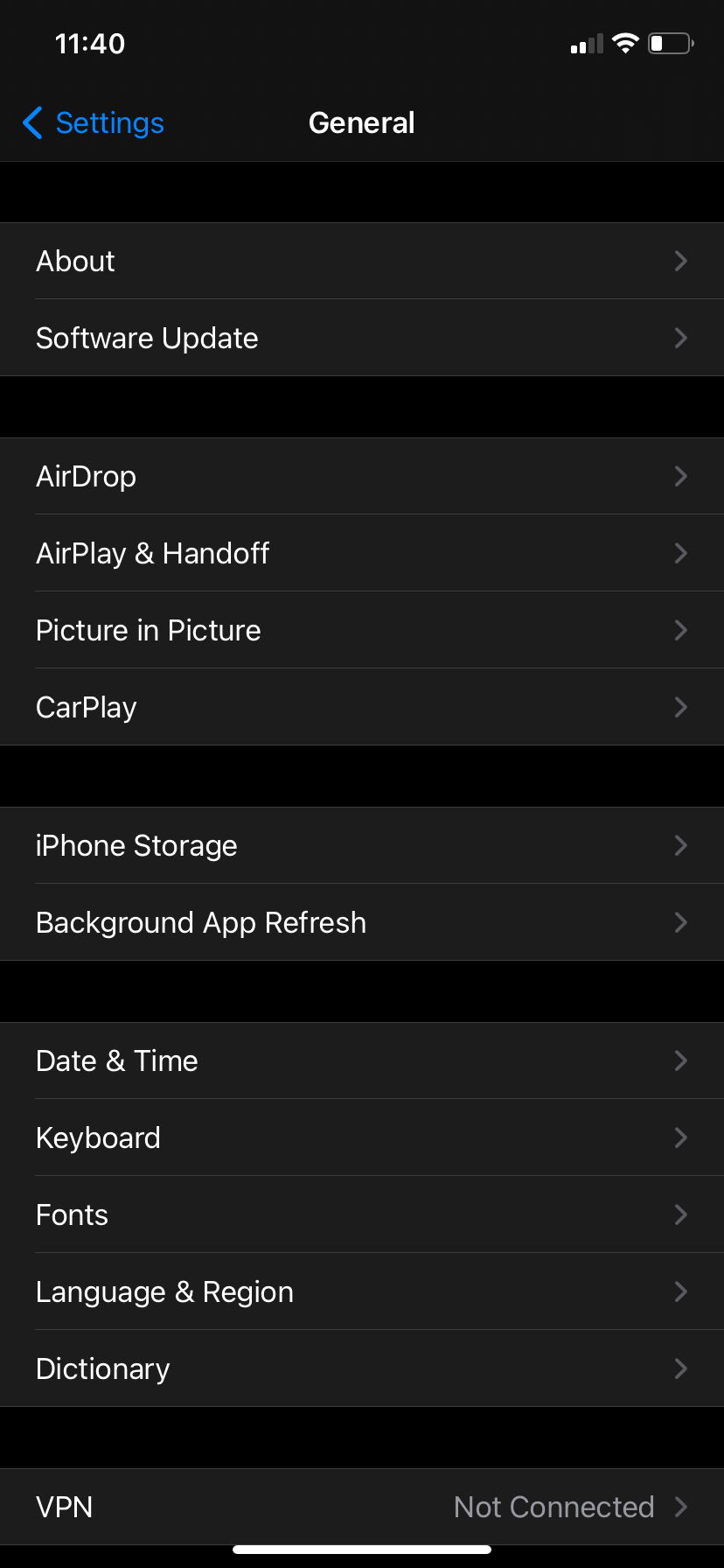
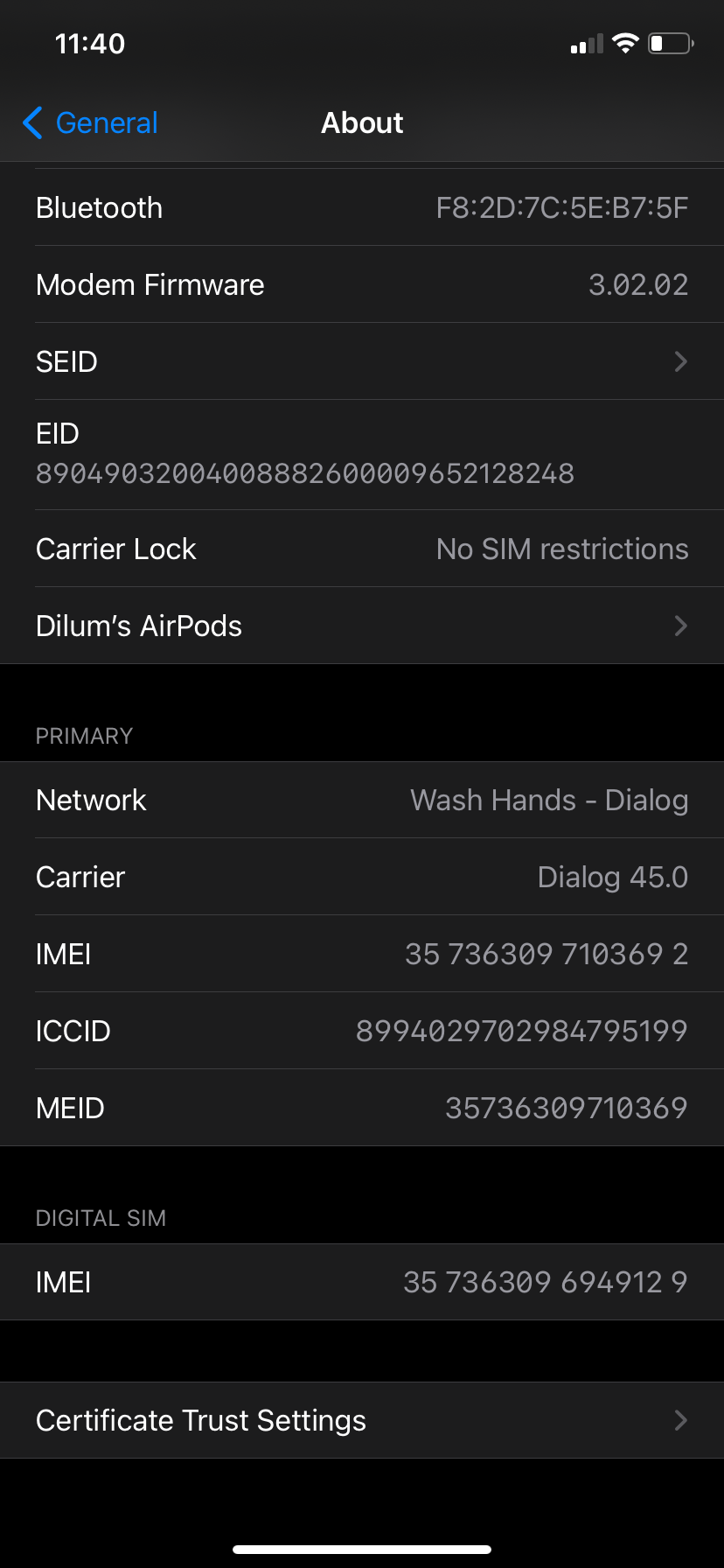
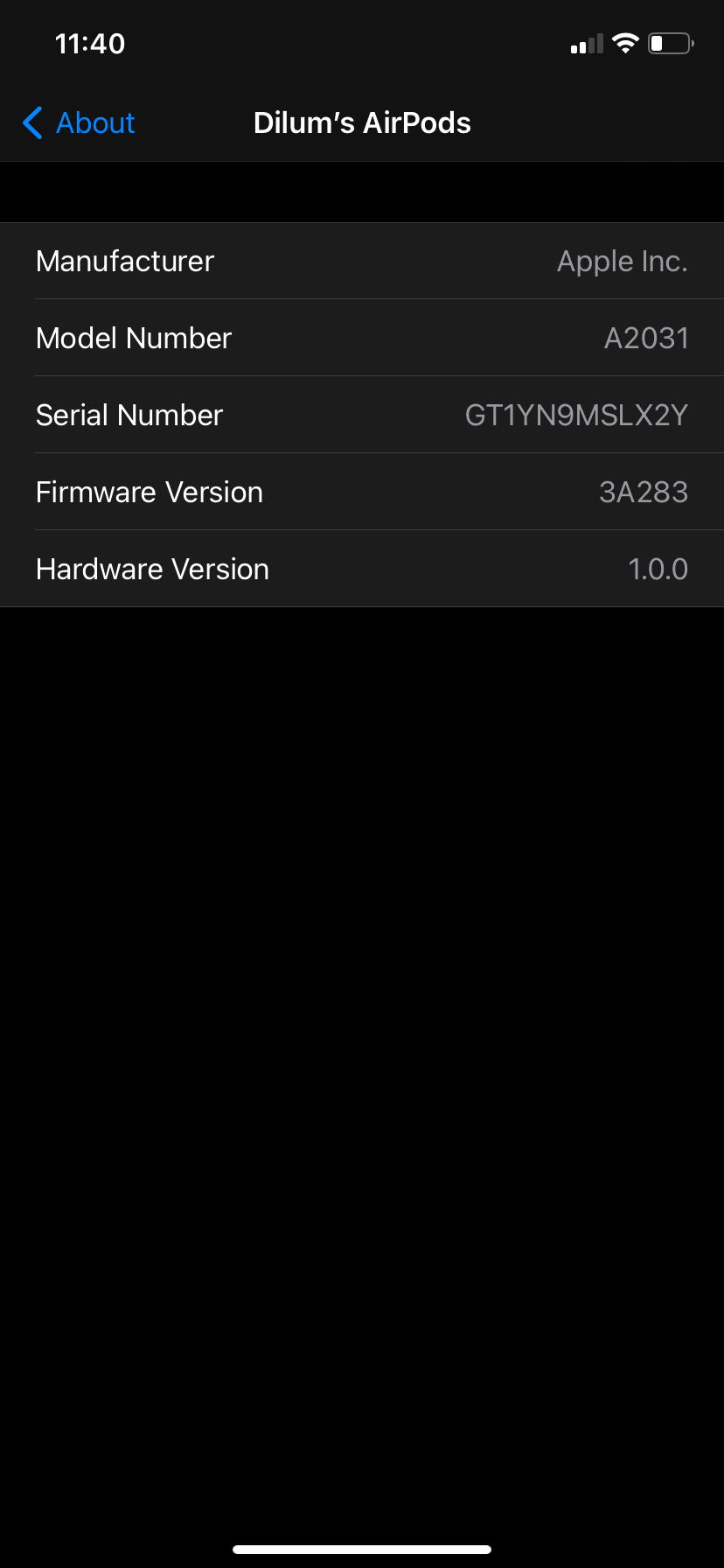
Eine flüchtige Suche im Internet – oder auf der Wikipedia-Seite der AirPods – sollte die neueste Version der Firmware ergeben.
Um die Firmware Ihrer AirPods zu aktualisieren, legen Sie sie in das Ladeetui und schließen Sie das Case an eine Stromquelle an. Stellen Sie dann sicher, dass Ihr iPhone mit dem WLAN verbunden ist, und halten Sie es in der Nähe der AirPods. Warten Sie mindestens 30 Minuten, bevor Sie noch einmal vorbeischauen. Ihre AirPods sollten sich in der Zwischenzeit automatisch aktualisieren.
9. Aktualisieren Sie Ihr iPhone
Die iOS-Updates von Apple enthalten häufig zahlreiche Fehlerbehebungen, die Verbindungsprobleme mit Ihren AirPods beheben können. Gehen Sie zu Einstellungen > Allgemein > Software-Update, um Ihr iPhone zu aktualisieren.
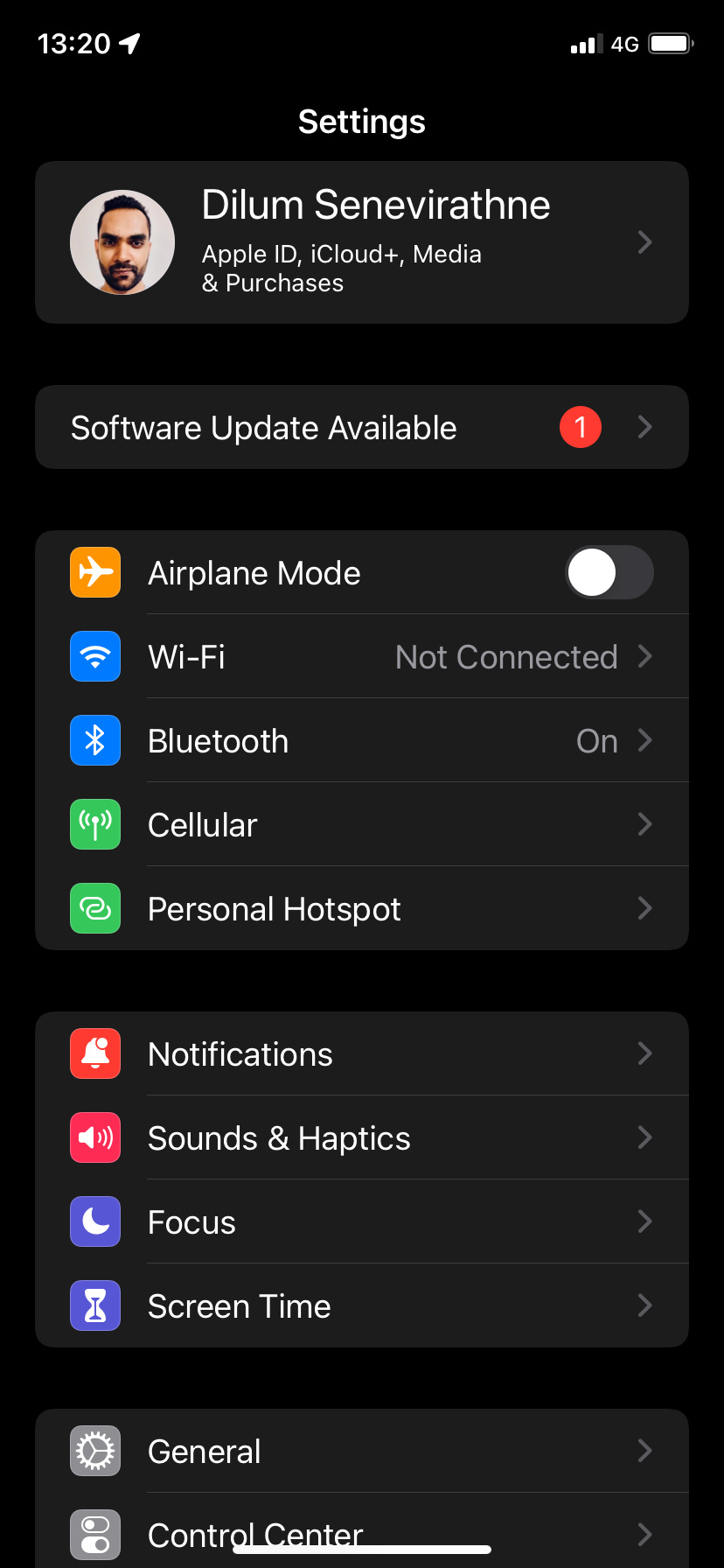
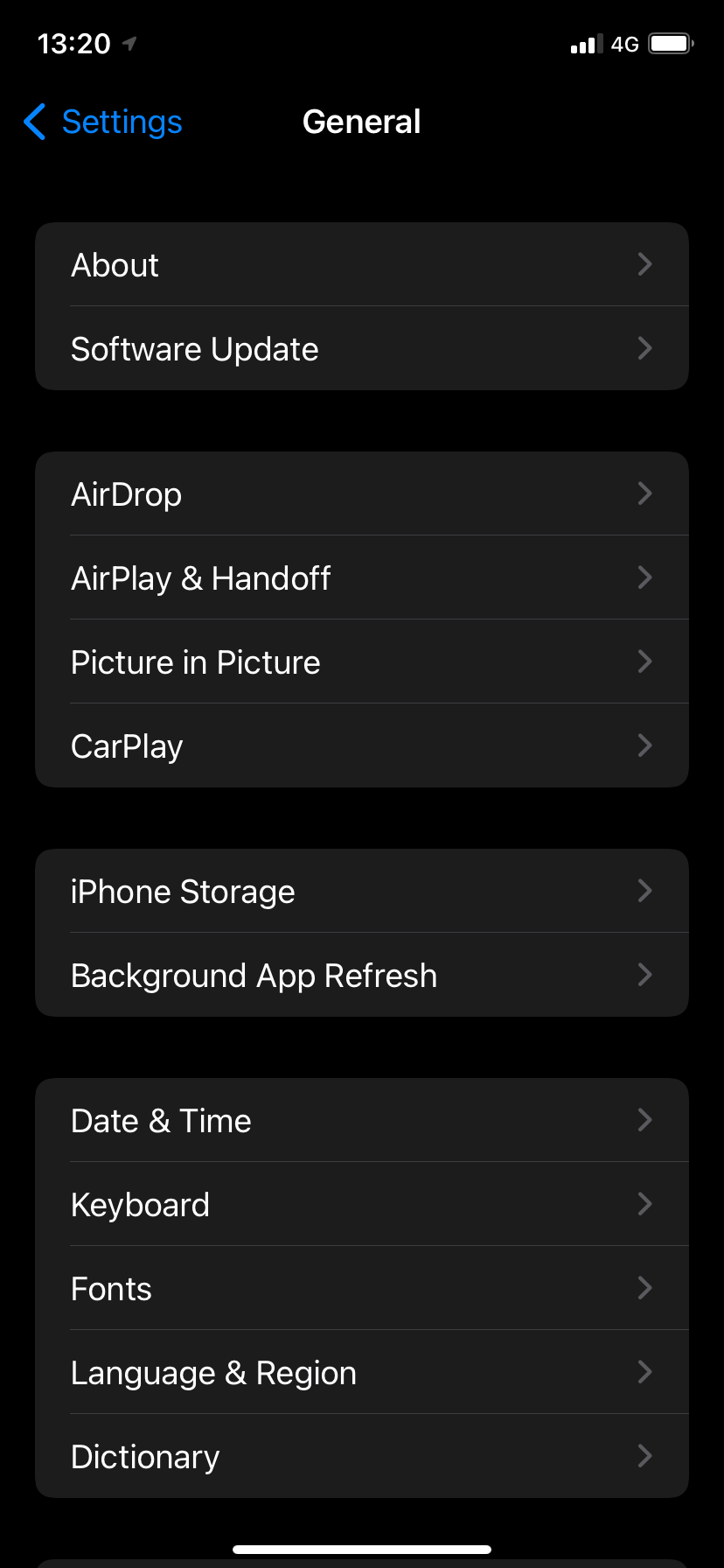
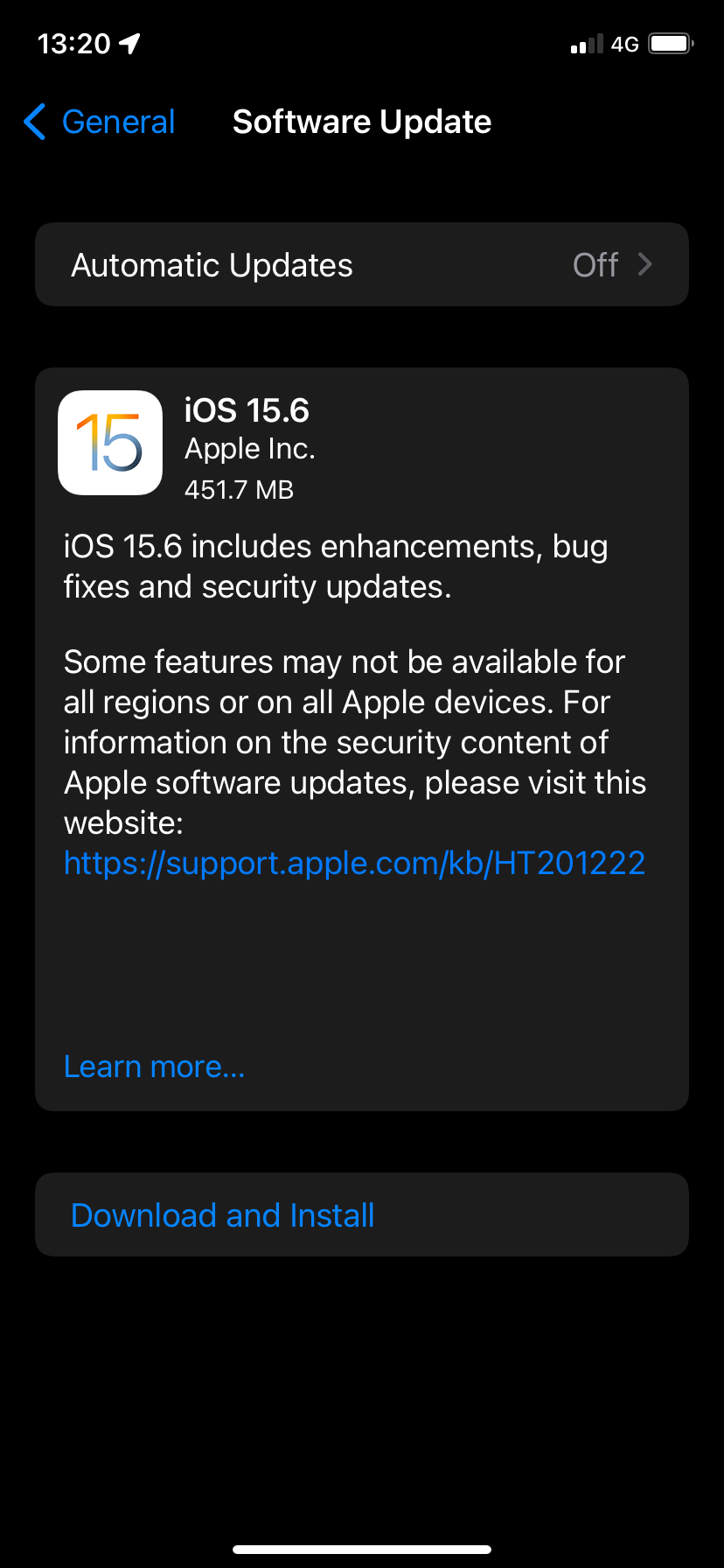
Wenn keine ausstehenden Updates angezeigt werden, versuchen Sie stattdessen, Ihr iPhone neu zu starten. Gehen Sie zu Einstellungen > Allgemein > Herunterfahren und ziehen Sie das Energiesymbol nach rechts. Warten Sie nach dem Herunterfahren des Geräts 30 Sekunden, bevor Sie es wieder hochfahren.
10. Setzen Sie Ihre AirPods zurück
Wenn Sie immer noch Probleme damit haben, dass sich Ihre Ohrhörer zufällig trennen, sollten Sie Ihre AirPods auf die Werkseinstellungen zurücksetzen.
Legen Sie dazu die AirPods in das Ladecase. Halten Sie dann die Statustaste (oder sowohl die Noise Control-Taste als auch die Digital Crown bei den AirPods Max) gedrückt, bis die Anzeige zuerst gelb und dann weiß blinkt.
Nehmen Sie nun die AirPods heraus und befolgen Sie die Anweisungen auf dem Bildschirm Ihres iPhones, um sie erneut zu verbinden.
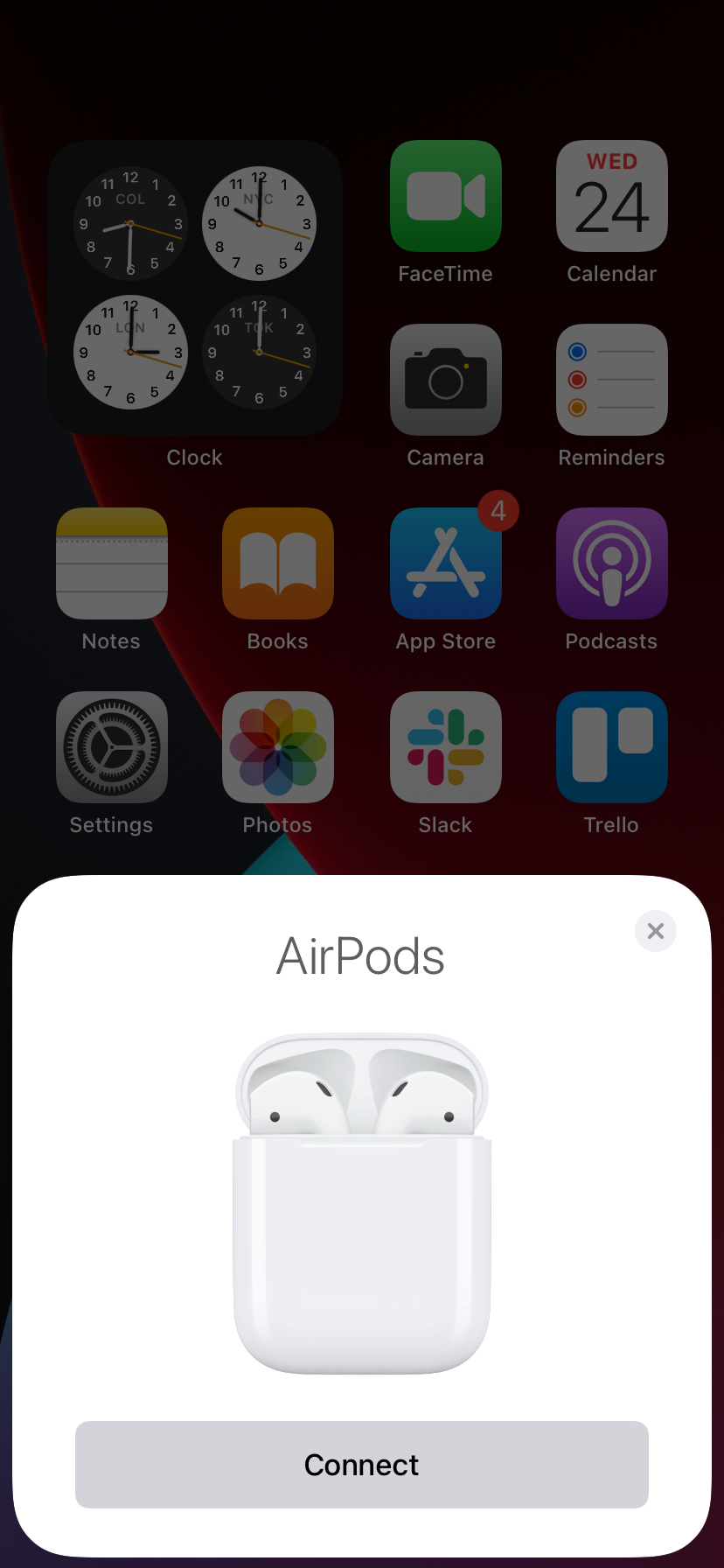
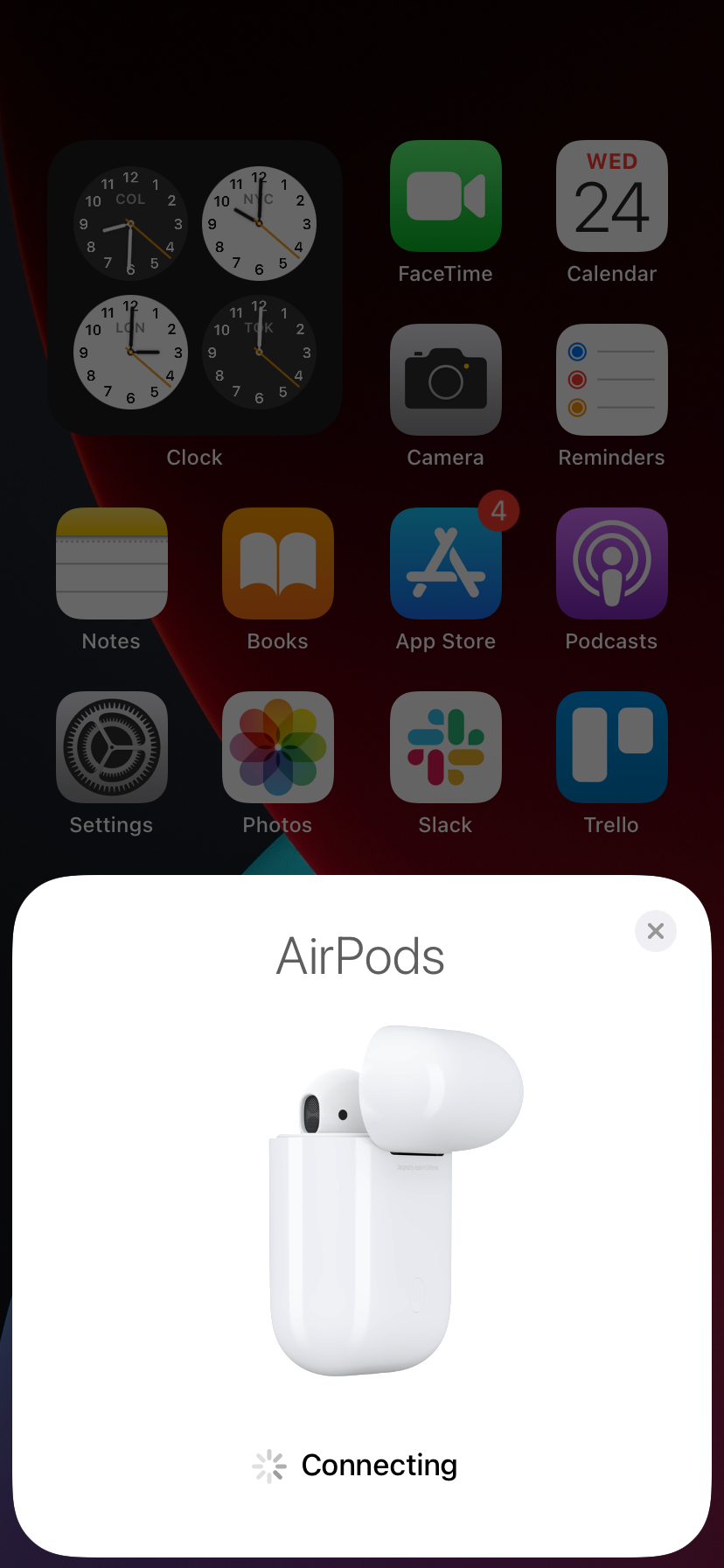
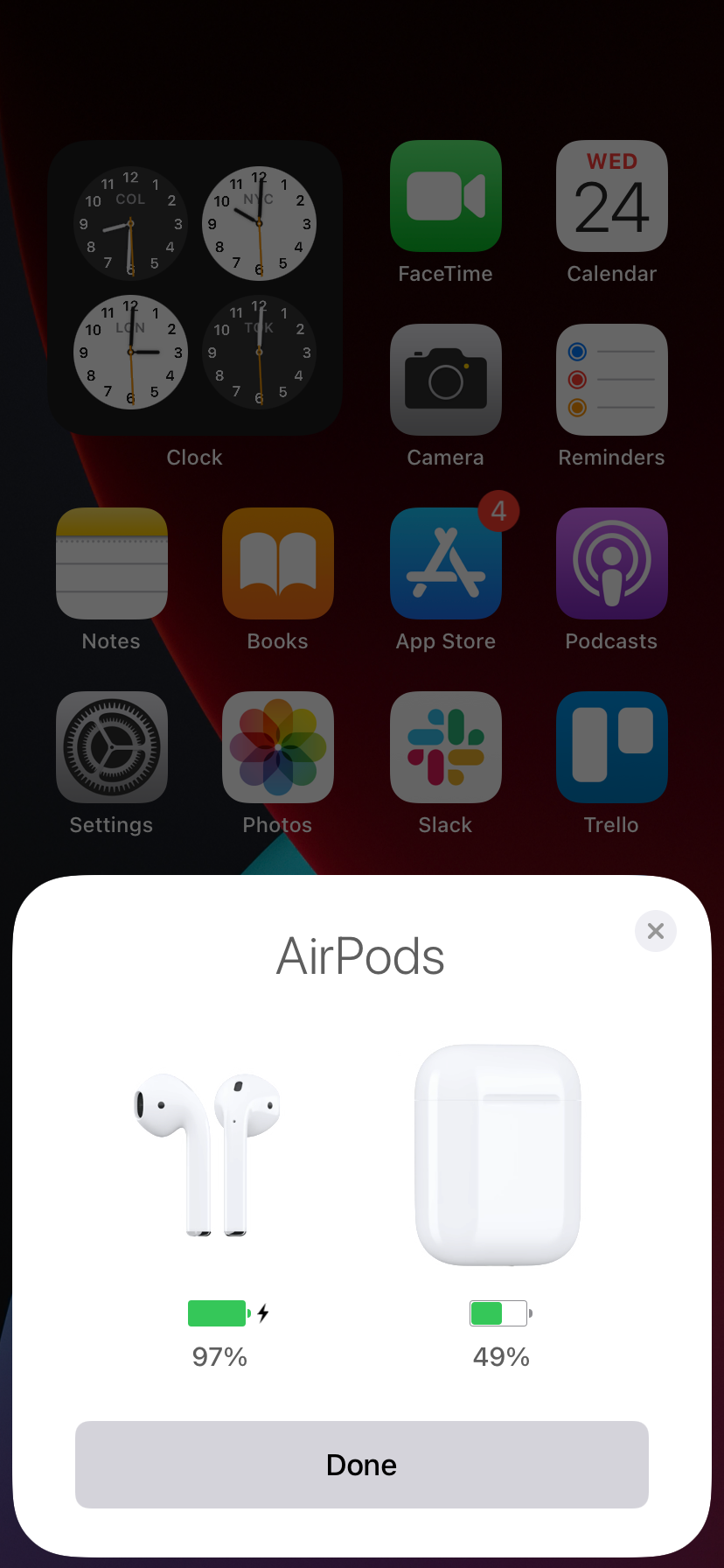
11. Setzen Sie die Netzwerkeinstellungen zurück
Durch das Zurücksetzen der Netzwerkeinstellungen auf Ihrem iPhone sollten beschädigte netzwerkbezogene Einstellungen behoben werden, die verhindern, dass das Gerät ordnungsgemäß mit Ihren AirPods kommuniziert .
Gehen Sie dazu zu Einstellungen > Allgemein > iPhone übertragen oder zurücksetzen > Zurücksetzen und wählen Sie Netzwerkeinstellungen zurücksetzen. Geben Sie den Passcode Ihres Geräts ein und tippen Sie auf Netzwerkeinstellungen zurücksetzen. Schließen Sie Ihre AirPods nach dem Zurücksetzen erneut an und prüfen Sie, ob das Problem erneut auftritt.
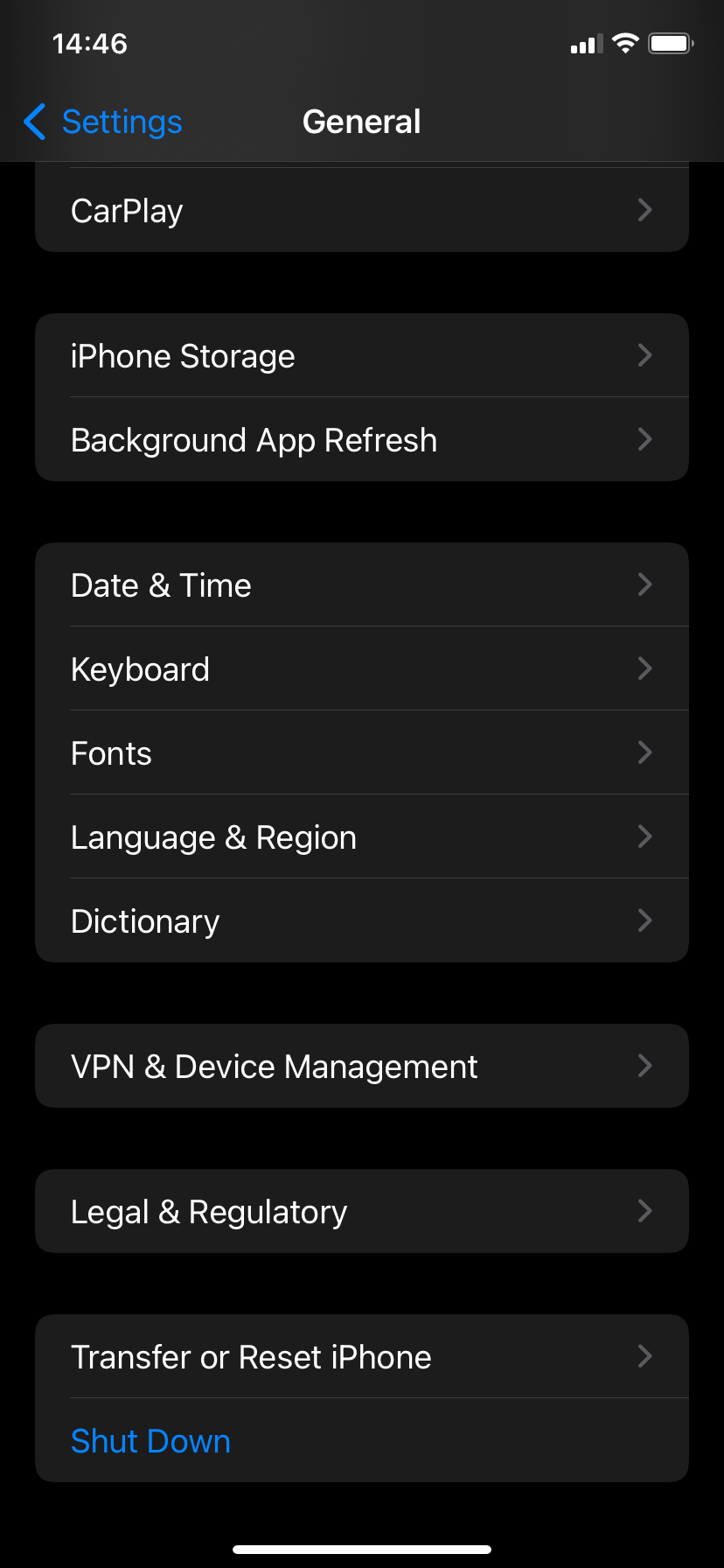
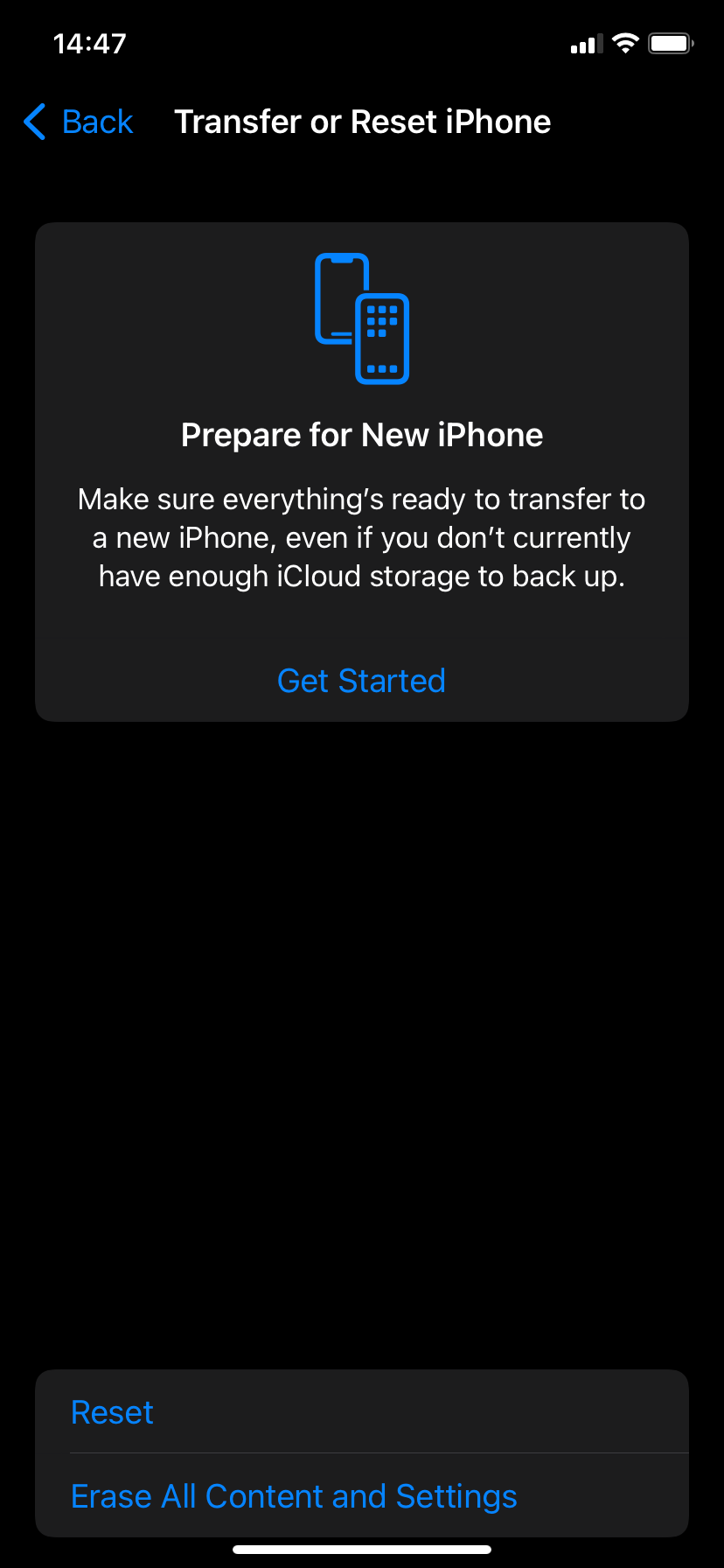
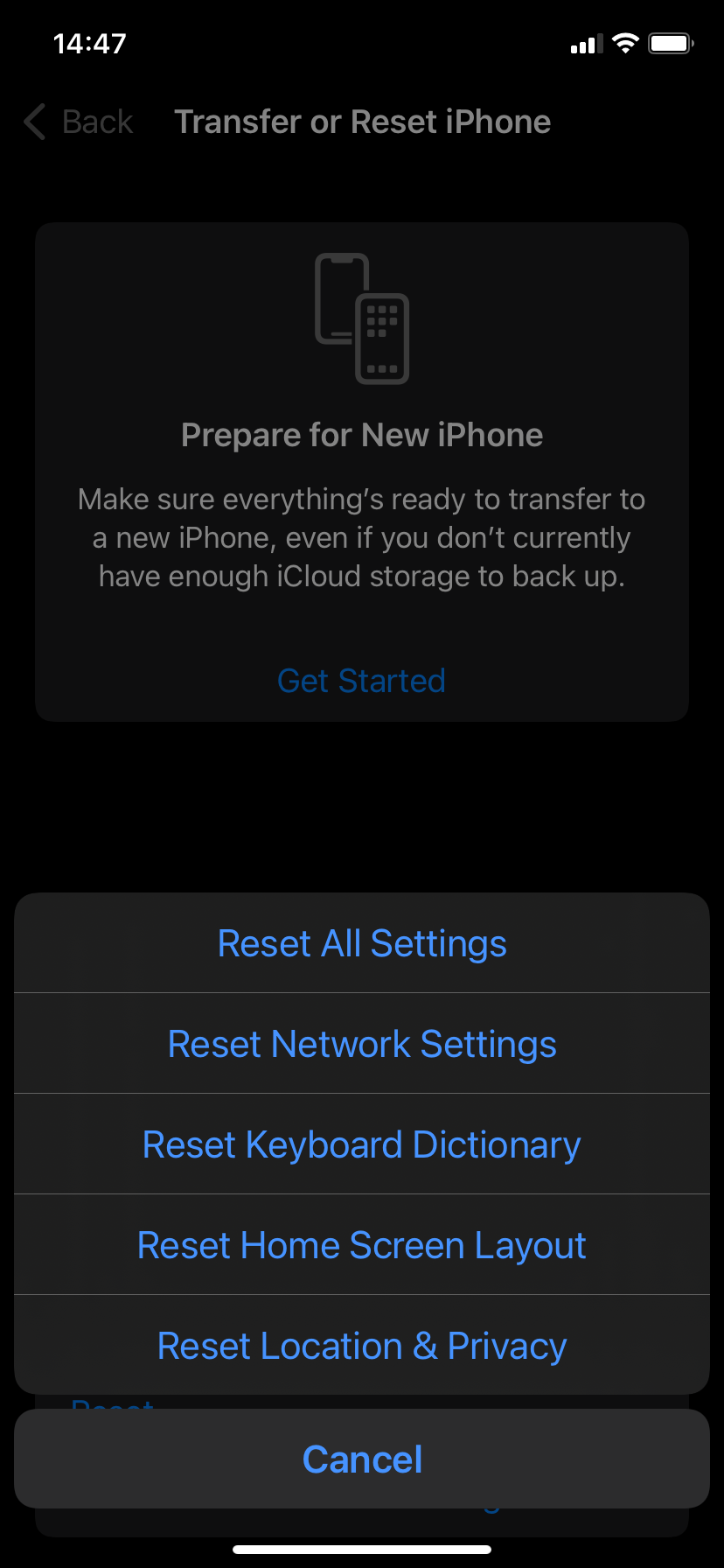
Kein zufälliges Trennen der AirPods mehr
Die oben genannten Korrekturen hätten Ihnen dabei helfen sollen, Probleme zu beheben, bei denen die AirPods die Verbindung zu Ihrem iPhone trennen. Wenn nicht, liegt wahrscheinlich ein Defekt auf Hardwareebene vor.
Wenn beispielsweise einer Ihrer AirPods häufig aus Ihrem Ohr fällt, kann dies zu Hardwareschäden führen und Sie stellen möglicherweise fest, dass die Verbindung zum AirPod auch dann ständig unterbrochen wird, wenn er vollständig aufgeladen ist. In solchen Fällen wenden Sie sich am besten an Apple, um Hilfe zu erhalten. Es gibt verschiedene Möglichkeiten, dies zu tun, vom Besuch eines Apple Stores bis hin zum Herunterladen der Apple Support App.
-
 So löschen Sie Ihre Daten von einer Person -SuchseiteDieser Artikel wurde zuletzt am 24. Februar 2025 aktualisiert. Viele Menschen wissen nicht, dass eine erhebliche Menge ihrer persönlichen Date...Software-Tutorial Gepostet am 2025-04-21
So löschen Sie Ihre Daten von einer Person -SuchseiteDieser Artikel wurde zuletzt am 24. Februar 2025 aktualisiert. Viele Menschen wissen nicht, dass eine erhebliche Menge ihrer persönlichen Date...Software-Tutorial Gepostet am 2025-04-21 -
 So verschleiern Sie ein iPad als LaptopIn diesem aktualisierten Artikel (ursprünglich veröffentlicht am 31. Oktober 2019) wird untersucht, wie Sie Ihr iPad mit iPados 16 Beta -Funktionen i...Software-Tutorial Gepostet am 2025-04-21
So verschleiern Sie ein iPad als LaptopIn diesem aktualisierten Artikel (ursprünglich veröffentlicht am 31. Oktober 2019) wird untersucht, wie Sie Ihr iPad mit iPados 16 Beta -Funktionen i...Software-Tutorial Gepostet am 2025-04-21 -
 Wie reinige ich Mac -Mailbox -Cache? Wie lösche ich es auf Mac?In diesem Leitfaden wird erläutert, wie Sie den Mail -Cache auf Ihrem Mac löschen und allgemeine Probleme wie langsame Leistung und E -Mail -Ladeprob...Software-Tutorial Gepostet am 2025-04-21
Wie reinige ich Mac -Mailbox -Cache? Wie lösche ich es auf Mac?In diesem Leitfaden wird erläutert, wie Sie den Mail -Cache auf Ihrem Mac löschen und allgemeine Probleme wie langsame Leistung und E -Mail -Ladeprob...Software-Tutorial Gepostet am 2025-04-21 -
 So priorisieren Sie die Zuweisung von WLAN auf die am dringendsten benötigten Gerätemoderne Häuser haben normalerweise mehrere Geräte, die gleichzeitig mit Wi-Fi-Zugangsnetzwerken verbunden sind, was häufig zu Bandbreiten-Dichthei...Software-Tutorial Gepostet am 2025-04-19
So priorisieren Sie die Zuweisung von WLAN auf die am dringendsten benötigten Gerätemoderne Häuser haben normalerweise mehrere Geräte, die gleichzeitig mit Wi-Fi-Zugangsnetzwerken verbunden sind, was häufig zu Bandbreiten-Dichthei...Software-Tutorial Gepostet am 2025-04-19 -
 McAfee Antivirus Software Review: Ist es genug? 【Funktion, Preis】McAfee: Ein erfahrener Antivirus, aber ist es das Beste für Macs? McAfee, ein langjähriger und seriöser Name in Cybersicherheit, bietet eine robust...Software-Tutorial Gepostet am 2025-04-19
McAfee Antivirus Software Review: Ist es genug? 【Funktion, Preis】McAfee: Ein erfahrener Antivirus, aber ist es das Beste für Macs? McAfee, ein langjähriger und seriöser Name in Cybersicherheit, bietet eine robust...Software-Tutorial Gepostet am 2025-04-19 -
 OnePlus Watch 3 wird aufgrund lustiger Probleme auf April verschobenNachdem die lang erwartete OnePlus Watch 3 SmartWatch veröffentlicht wurde, kann der Kaufplan eine leichte Anpassung erfordern. Ein lächerliches P...Software-Tutorial Gepostet am 2025-04-19
OnePlus Watch 3 wird aufgrund lustiger Probleme auf April verschobenNachdem die lang erwartete OnePlus Watch 3 SmartWatch veröffentlicht wurde, kann der Kaufplan eine leichte Anpassung erfordern. Ein lächerliches P...Software-Tutorial Gepostet am 2025-04-19 -
 Tipps, um die Tap -Funktion auf der Rückseite Ihres iPhone optimal zu nutzenIm Laufe der Jahre hat Apple eine große Anzahl von Tools entwickelt, um iPhones bequemer zu gestalten. Obwohl die Funktion "zurück -zurück&qu...Software-Tutorial Gepostet am 2025-04-18
Tipps, um die Tap -Funktion auf der Rückseite Ihres iPhone optimal zu nutzenIm Laufe der Jahre hat Apple eine große Anzahl von Tools entwickelt, um iPhones bequemer zu gestalten. Obwohl die Funktion "zurück -zurück&qu...Software-Tutorial Gepostet am 2025-04-18 -
 Erhalten Sie schnell Windows 11 24H2 -Updates, überspringen Sie die wartende WarteschlangeIm umfassenden Leitfaden führt Sie in Minitool mithilfe von Gruppenrichtlinien und Registrierung die Windows 11 24H2 -Wartezeile um. Aktivieren Sie M...Software-Tutorial Gepostet am 2025-04-18
Erhalten Sie schnell Windows 11 24H2 -Updates, überspringen Sie die wartende WarteschlangeIm umfassenden Leitfaden führt Sie in Minitool mithilfe von Gruppenrichtlinien und Registrierung die Windows 11 24H2 -Wartezeile um. Aktivieren Sie M...Software-Tutorial Gepostet am 2025-04-18 -
 Tipps für die Verwendung von Mobiltelefon -Hotspots: So vermeiden Sie den Anstieg des DatenverkehrsIhr Telefon als Hotspot für Ihren Laptop unterwegs ist bequem, aber Laptops sind Datenschweine. Im Gegensatz zu Telefonen, die Wi-Fi für Aufgaben wie...Software-Tutorial Gepostet am 2025-04-18
Tipps für die Verwendung von Mobiltelefon -Hotspots: So vermeiden Sie den Anstieg des DatenverkehrsIhr Telefon als Hotspot für Ihren Laptop unterwegs ist bequem, aber Laptops sind Datenschweine. Im Gegensatz zu Telefonen, die Wi-Fi für Aufgaben wie...Software-Tutorial Gepostet am 2025-04-18 -
 Welches ist besser im Vergleich zu iPhone und Android?wählen Sie zwischen iOS und Android: ein detaillierter Vergleich Der Mobiltelefonmarkt wird von zwei Hauptakteuren dominiert: iOS und Android. Bei...Software-Tutorial Gepostet am 2025-04-17
Welches ist besser im Vergleich zu iPhone und Android?wählen Sie zwischen iOS und Android: ein detaillierter Vergleich Der Mobiltelefonmarkt wird von zwei Hauptakteuren dominiert: iOS und Android. Bei...Software-Tutorial Gepostet am 2025-04-17 -
 Safari verlangsamt sich auf Mac? Das Geheimnis, um Safari zu beschleunigen!Safari Browser läuft langsam? Ein Muss zur Beschleunigung für Mac-Benutzer! safari ist einer der schnellsten Browser auf Mac, aber es ist auch nich...Software-Tutorial Gepostet am 2025-04-17
Safari verlangsamt sich auf Mac? Das Geheimnis, um Safari zu beschleunigen!Safari Browser läuft langsam? Ein Muss zur Beschleunigung für Mac-Benutzer! safari ist einer der schnellsten Browser auf Mac, aber es ist auch nich...Software-Tutorial Gepostet am 2025-04-17 -
 Ich dachte, ich würde niemals eine Brieftasche brauchen, bis dies passierteSie sind in einem schönen Restaurant mit Ihrem Geliebten; Vielleicht genießen Sie beide ein schönes Steak. Nach einer Weile heben Sie Ihre Hand und f...Software-Tutorial Gepostet am 2025-04-17
Ich dachte, ich würde niemals eine Brieftasche brauchen, bis dies passierteSie sind in einem schönen Restaurant mit Ihrem Geliebten; Vielleicht genießen Sie beide ein schönes Steak. Nach einer Weile heben Sie Ihre Hand und f...Software-Tutorial Gepostet am 2025-04-17 -
 Vergleich zwischen McAfee und Mackeeper: Welches ist besser? Wie wählen Sie Antivirensoftware?Die richtige Cybersecurity -Lösung für Ihren Mac kann schwierig sein. Dieser Vergleich von McAfee und Mackeeper hilft Ihnen, sich zwischen einer eta...Software-Tutorial Gepostet am 2025-04-17
Vergleich zwischen McAfee und Mackeeper: Welches ist besser? Wie wählen Sie Antivirensoftware?Die richtige Cybersecurity -Lösung für Ihren Mac kann schwierig sein. Dieser Vergleich von McAfee und Mackeeper hilft Ihnen, sich zwischen einer eta...Software-Tutorial Gepostet am 2025-04-17 -
 7 Sicherheitskommunikations -Apps, die Sie verwenden solltenDie Auswahl einer Messaging -App läuft häufig auf das hinaus, was Ihre Kontakte verwenden, und übersehen einen entscheidenden Faktor: Sicherheit. Wi...Software-Tutorial Gepostet am 2025-04-17
7 Sicherheitskommunikations -Apps, die Sie verwenden solltenDie Auswahl einer Messaging -App läuft häufig auf das hinaus, was Ihre Kontakte verwenden, und übersehen einen entscheidenden Faktor: Sicherheit. Wi...Software-Tutorial Gepostet am 2025-04-17 -
 Der ultimative Leitfaden zum Beschriften einer WebsiteBeyond Static: Anmerkende Webseiten mühelos Das Web sollte keine statische Erfahrung sein. Mit den richtigen Tools können Sie sich aktiv mit Webs...Software-Tutorial Gepostet am 2025-04-17
Der ultimative Leitfaden zum Beschriften einer WebsiteBeyond Static: Anmerkende Webseiten mühelos Das Web sollte keine statische Erfahrung sein. Mit den richtigen Tools können Sie sich aktiv mit Webs...Software-Tutorial Gepostet am 2025-04-17
Chinesisch lernen
- 1 Wie sagt man „gehen“ auf Chinesisch? 走路 Chinesische Aussprache, 走路 Chinesisch lernen
- 2 Wie sagt man auf Chinesisch „Flugzeug nehmen“? 坐飞机 Chinesische Aussprache, 坐飞机 Chinesisch lernen
- 3 Wie sagt man auf Chinesisch „einen Zug nehmen“? 坐火车 Chinesische Aussprache, 坐火车 Chinesisch lernen
- 4 Wie sagt man auf Chinesisch „Bus nehmen“? 坐车 Chinesische Aussprache, 坐车 Chinesisch lernen
- 5 Wie sagt man „Fahren“ auf Chinesisch? 开车 Chinesische Aussprache, 开车 Chinesisch lernen
- 6 Wie sagt man Schwimmen auf Chinesisch? 游泳 Chinesische Aussprache, 游泳 Chinesisch lernen
- 7 Wie sagt man auf Chinesisch „Fahrrad fahren“? 骑自行车 Chinesische Aussprache, 骑自行车 Chinesisch lernen
- 8 Wie sagt man auf Chinesisch Hallo? 你好Chinesische Aussprache, 你好Chinesisch lernen
- 9 Wie sagt man „Danke“ auf Chinesisch? 谢谢Chinesische Aussprache, 谢谢Chinesisch lernen
- 10 How to say goodbye in Chinese? 再见Chinese pronunciation, 再见Chinese learning
























